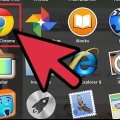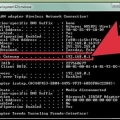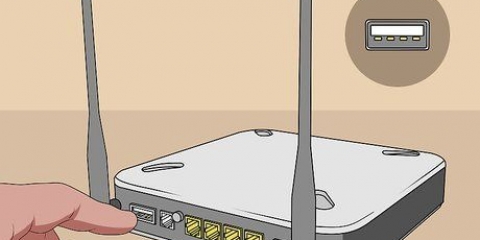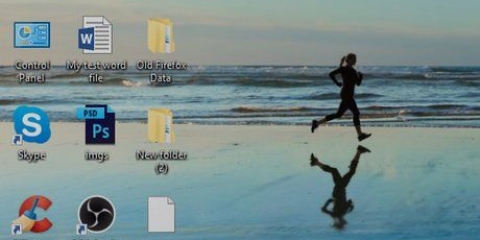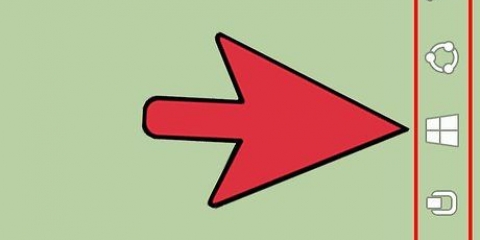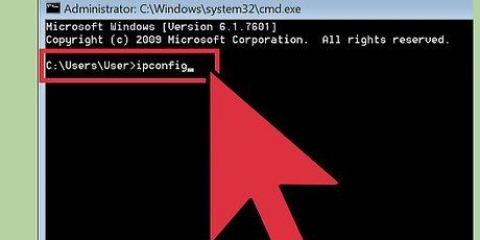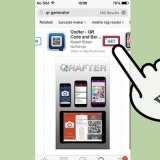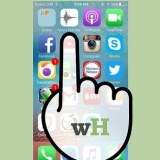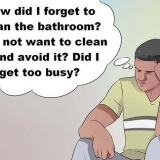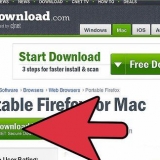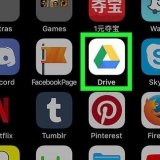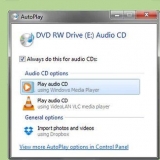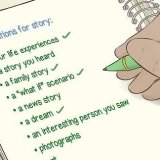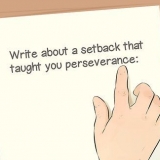Classful-Netzwerke: Für "Classful"-Netzwerke lauten der Netzwerk- und Hostteil wie folgt (wobei n steht für den Netzwerkteil, `x` für den Hostteil): Wenn die erste Zahl 0 bis 126 ist - nnn.xxx.xxx.xxx (z. B. 10.xxx.xxx.xxx), diese werden als `Class A`-Netzwerke bezeichnet. Wenn die erste Zahl 128 bis 191 ist - nnn.nnn.xxx.xxx (zB. 172.16.xxx.xxx), diese werden als `Class B`-Netzwerke bezeichnet. Wenn die erste Zahl 192 bis 223 ist - nnn.nnn.nnn.xxx (zB. 192.168.1.xxx), werden diese als `Class C`-Netzwerke bezeichnet. Wenn die erste Zahl 224 bis 239 ist - Die Adresse wird für Multicasting verwendet. Der Bereich aller möglichen Nummern des Host-Teils gibt den Adressbereich an (z. B. 172.16.xxx.xxx -- der Bereich beträgt 172.16.0.0 bis 172.16.255.255). Die niedrigstmögliche Adresse ist die Netzwerkadresse (z. B. 172.16.xxx.xxx -- die Netzwerkadresse ist 172.16.0.0). Diese Adresse wird von Geräten verwendet, um das Netzwerk selbst zu spezifizieren und kann keinem Gerät zugeordnet werden. Die höchstmögliche Adresse ist die Broadcast-Adresse (z. 172.16.xxx.xxx -- die Broadcast-Adresse ist 172.16.255.255). Diese Adresse wird verwendet, wenn ein Paket bestimmt ist für alle Geräte in einem bestimmten Netzwerk und kann keinem Gerät zugeordnet werden. Die restlichen Nummern im Bereich sind der Hostbereich (z. 172.16.xxx.xxx -- der Hostbereich beträgt 172.16.0.1 bis 172.16.255.254). Dies sind die Nummern, die Sie Computern, Druckern und anderen Geräten zuweisen können. Gastgeberadressen liegen Einzeladressen in diesem Bereich.





Wenn unvorhergesehene Umstände eine Abweichung vom Zeitplan erfordern, machen Sie sich bitte Notizen, um die Änderungen anzugeben. Viele Computer-, Elektronik- und sogar Kaufhäuser verkaufen kleine Modems und Router, die es mehreren Benutzern ermöglichen, eine einzige Internetverbindung zu teilen. Fast alle verwenden PAT, um mehr als eine öffentliche IP-Adresse zu vermeiden (je nach Anbieter können zusätzliche öffentliche IPs teuer oder nicht zulässig sein). Wenn Sie einen verwenden, servieren Sie einen der Hostadressen von Ihrem privaten Netzwerk zum Router. Wenn Sie einen komplexeren kommerziellen Router verwenden, müssen Sie der Schnittstelle, die mit Ihrem privaten Netzwerk verbunden ist, eine private Hostadresse zuweisen, Ihre öffentliche IP der Schnittstelle, die mit dem Internet verbunden ist, und NAT/PAT manuell konfigurieren. Wenn nur ein Router verwendet wird, ist die Schnittstelle zum Verbinden des Routers mit dem privaten Netzwerk sowohl die „DNS-Serverschnittstelle“ als auch das „Standard-Gateway“. Sie müssen die Adresse diesen Feldern hinzufügen, wenn Sie Ihre anderen Geräte konfigurieren. Schalter kosten mehr, sind aber intelligenter. Sie verwenden Adressen, um zu entscheiden, wohin die Daten gesendet werden sollen, erlauben mehr als einem Gerät gleichzeitig zu sprechen und verschwenden nicht die Bandbreite der Verbindungen der anderen Geräte. Hubs sind günstiger, wenn nur wenige Geräte angeschlossen sind, sie aber nicht wissen, welche Schnittstelle wohin führt. Sie wiederholen einfach alles von allen Ports, in der Hoffnung, dass es zum richtigen Gerät gelangt, und lassen den Empfänger entscheiden, ob er die Informationen benötigt oder nicht. Dadurch wird viel Bandbreite verschwendet, nur ein Computer kann gleichzeitig sprechen und verlangsamt das Netzwerk, wenn mehr Computer verbunden sind. Wenn Sie eine Firewall auf Ihren Computern haben, vergessen Sie nicht, die IP-Adressen aller Ihrer Netzwerkcomputer zu Ihrer Firewall hinzuzufügen. Tun Sie dies für jeden Ihrer Netzwerkcomputer. Wenn Sie dies nicht tun, können Sie nicht kommunizieren, selbst wenn Sie alle anderen Schritte korrekt ausgeführt haben. Viele Geräte können feststellen, ob Sie ein Crossover- oder Straight-Through-Kabel verwenden. Wenn Sie nicht das Glück haben, auf mindestens einem der kabelgebundenen Geräte automatische Erkennung zu haben, müssen Sie den richtigen Typ zwischen ihnen verwenden. Computer/Router-zu-Switch erfordert einen direkten Durchgang; Computer/Router-zu-Computer/Router ein Crossover. (Hinweis: Die Ports auf der Rückseite einiger Heimmodems gehören tatsächlich zu einem in den Router integrierten Switch und sollten wie ein Switch behandelt werden.).

Wenn Ihr Netzwerk über einen oder mehrere interne Router verteilt ist, benötigt jeder Router eine Adresse für jedes mit ihm verbundene Netzwerk. Diese Adresse muss eine Host-Adresse (wie die eines Computers) innerhalb der Host-Reichweite des Netzwerks sein. Normalerweise ist die erste verfügbare Hostadresse (die zweite die Anschrift im Adressbereich, z.B. 192.168.1.1) gebraucht. Aber jede Adresse im Host-Bereich ist gut solange du weißt was es ist. Verwenden Sie die Netzwerkadresse (z. 192.168.1.0) oder die Broadcast-Adresse (z.B. 192.168.1.255) nicht. Für Netzwerke, die ein oder mehrere Benutzergeräte enthalten (z. B. Drucker, Computer, Speichergeräte), wird die Adresse, die der Router für dieses Netzwerk verwendet, zum „Standard-Gateway“ für die anderen Geräte. Der DNS-Server, falls vorhanden, sollte die Adresse bleiben, die der Router zwischen Ihren Netzwerken und dem Internet verwendet. Netzwerke, die Router verbinden, benötigen kein Standard-Gateway. Bei Netzwerken, die sowohl Benutzergeräte als auch Router enthalten, muss jeder Router in diesem Netzwerk Genügend. Ein Netzwerk ist ein Netzwerk, egal wie groß oder klein es ist. Wenn zwei Router mit einem Kabel verbunden sind, gehören sie alle zum Kabel. Die Netzwerkadresse wird .0 sein, wird die Broadcast-Adresse sein .255 sein. Zwei der Hosts werden verwendet (einer für jede Schnittstelle, die das Kabel verbindet), und die anderen 252 gehen einfach verloren, weil sie nirgendwo anders verwendet werden können. Im Allgemeinen werden die kleinen Modems oder Heimrouter dafür nicht verwendet. Wenn dies der Fall ist, gehören die Ethernet-Schnittstellen auf der Seite des privaten Netzwerks normalerweise einem im Router integrierten "Switch". Der Router selbst verbindet sich intern über nur einer Schnittstelle. Wenn dies der Fall ist, wird nur eine Host-IP von allen Geräten verwendet und sie befinden sich alle im selben Netzwerk. Wenn ein Router mehrere Schnittstellen mit mehreren IPs hat, wird jede Schnittstelle und IP ein anderes Netzwerk erstellen.
Vermeiden Sie die Verwendung des IP-Bereichs 127.0.0.0 bis 127.255.255.255. Dieser Bereich ist für die `Loop-Back`-Funktionalität reserviert, d. h. das Zurückschleifen zu Ihrem localhost (dem Computer, auf dem Sie sich gerade befinden). Während Geräte, die keine Auswirkungen auf öffentliche Systeme haben, diese Richtlinie „theoretisch“ nicht einhalten müssen, können DNS-Dienste und andere Software in der Praxis durch die Verwendung von Adressen außerhalb dieser Bereiche verwechselt werden, wenn sie nicht speziell konfiguriert werden. IANA (The Internet Assigned Numbers Authority) hat die folgenden drei Blöcke des IP-Adressraums für private Netzwerke reserviert: 10.0.0.0 bis 10.255.255.255, 172.16.0.0 bis 172.31.255.255 und 192.168.0.0 bis 192.168.255.255 Netzwerkexperten weichen nie von dieser Richtlinie ab, wenn private IP-Daten Geräte außerhalb ihres eigenen Netzwerks beeinträchtigen können, und tun dies selten ohne besonderen Grund in isolierten Intranets. Dienstanbieter sind dafür verantwortlich, das Internet vor IP-Konflikten zu schützen, indem sie den Dienst verweigern, falls eine private IP-Adresse außerhalb dieser Bereiche ein öffentliches System beeinträchtigt. Probleme können auch auftreten, wenn ein Software-, Hardware- oder menschlicher Fehler dazu führt, dass private IPs außerhalb dieses Bereichs im öffentlichen Internet verwendet werden. Dies kann durch alles mögliche verursacht werden, von der nicht ordnungsgemäßen Initialisierung eines Routers bis hin zur versehentlichen direkten Verbindung eines Ihrer Geräte zu einem späteren Zeitpunkt mit dem Internet. Auch aus Sicherheitsgründen nicht von den zugewiesenen privaten Adressbereichen abweichen. Das Hinzufügen von Network Address Translation zu einem privaten Netzwerk, das private Adressen verteilt, ist eine Sicherheitsmethode auf niedriger Ebene, die als "Firewall des armen Mannes" bekannt ist Verbinden Sie Hubs niemals so, dass sie Schleifen oder Ringe bilden - sonst wiederholen sich Pakete im Ring für immer. Zusätzliche Pakete werden hinzugefügt, bis der Hub gesättigt ist und kein Verkehr mehr passieren kann. Schalter am besten auch nicht so anschließen. Wenn Schalter auf diese Weise angeschlossen sind, vergewissern Sie sich, dass der Schalter die `Spanning-Tree-Protokoll` unterstützt und dass die Funktion aktiv ist. Andernfalls werden Pakete, wie bei Hubs, für immer wiederholt.
Ein privates netzwerk einrichten
Ein privates Netzwerk ist ein Netzwerk, das entweder nicht mit dem Internet oder indirekt über NAT (Network Address Translation) verbunden ist, sodass seine Adressen nicht im öffentlichen Netzwerk erscheinen. Mit einem privaten Netzwerk können Sie jedoch eine Verbindung zu anderen Computern herstellen, die sich im selben physischen Netzwerk befinden. Dadurch können Computer Dateien und Drucker gemeinsam nutzen, während die Internetverbindung eingeschränkt wird. In diesem Tutorial erfahren Sie, wie Sie ein privates Netzwerk einrichten.
Schritte

1. Planen Sie Ihr Netzwerk. Erstellen Sie ein Diagramm, das alle mit Ihrem Netzwerk verbundenen Geräte zeigt. Die Geräte, die Sie mit Ihrem Netzwerk verbinden möchten, hängen davon ab, was Sie Ihrer Meinung nach benötigen. Beispiele für Geräte sind eine Internetverbindung, Firewall, Modem oder Router, Server, VPN, Switch oder Hub und die verschiedenen Computer, die mit Ihrer Arbeit verbunden sind. Um Verwirrung zu vermeiden, sollten Sie beim Erstellen Ihres Diagramms branchenübliche Symbole verwenden. Hier sind einige der Dinge, die Sie möglicherweise in Ihr Netzwerkdiagramm aufnehmen müssen:
- Internet: Wenn Ihr privates Netzwerk mit dem Internet verbunden ist, müssen Sie Ihre Internetverbindung auf Ihrem Netzwerkdiagramm angeben. Das Standardsymbol für die Internetverbindung ist ein Symbol, das wie eine Wolke aussieht. Wenn Sie ein Netzwerkdiagramm erstellen, beginnen Sie mit einem Wolkensymbol, um Ihre Internetverbindung darzustellen. Das heißt, wenn Ihr privates Netzwerk über eine Internetverbindung verfügt.
- Firewall: Eine Firewall ist ein Netzwerksicherheitsgerät, das den ein- und ausgehenden Datenverkehr basierend auf vordefinierten Regeln kontrolliert. Dies kann jedes mit dem Internet verbundene Netzwerk schützen. Sie können so eingestellt werden, dass sie Datenverkehr basierend auf Status, Port oder Protokoll blockieren oder zulassen. Einige Firewalls verfügen auch über eine integrierte Antivirensoftware und Bedrohungserkennung. Eine Firewall kann vor oder nach einem Modem/Router platziert werden, um vor Bedrohungen von außen zu schützen. In den meisten Netzwerkdiagrammen wird die Firewall durch eine Mauer dargestellt.
- Router: Router oder Modems transportieren Daten zwischen Netzwerken, damit verschiedene Netzwerke miteinander kommunizieren können. Dies kann zwischen Ihrem privaten Netzwerk und dem Internet, Ihrem privaten Netzwerk und Ihrem Server oder verschiedenen miteinander verbundenen Netzwerken sein. Wenn der Router mit dem Internet verbunden ist, ziehen Sie eine Linie vom Wolkensymbol zum Routersymbol auf Ihrem Diagramm. Das Standardsymbol für einen Router ist ein Kreis mit vier Pfeilen, die mit einem Kreuz in der Mitte angeordnet sind. Die beiden Pfeile links und rechts müssen nach innen zeigen. Der Pfeil oben zeigt nach oben und der Pfeil unten zeigt nach unten. Wenn es sich um einen WLAN-Router handelt, fügen Sie oben im Kreis zwei Antennen hinzu.
- VPN: VPN steht für „Virtual Private Network“. Dies ist ein Muss für jedes private Netzwerk, das mit dem Internet verbunden ist. Ein VPN filtert den gesamten Internetverkehr über einen Remote-Proxy-Server, sodass es fast unmöglich ist, die IP-Adresse der mit dem Netzwerk verbundenen Geräte herauszufinden. In einem Netzwerkdiagramm ist das typische Symbol für ein VPN ein Vorhängeschloss.
- Server: Einige Netzwerke verfügen über einen Server, der zentralisierte Daten und Programme für alle mit dem Netzwerk verbundenen Computer enthält. Alle Server, die Sie haben, sollten mit Ihrem Router verbunden sein. Das typische Netzwerksymbol für einen Server ist eine Box, die wie ein Computergehäuse aussieht.
- Schalter und Hubs: Ein Router ermöglicht es verschiedenen Netzwerken, miteinander zu kommunizieren, während ein Switch und Hubs es Geräten ermöglichen, die mit einem Netzwerk verbunden sind, miteinander zu kommunizieren. Der Unterschied zwischen einem Switch und einem Hub besteht darin, dass ein Switch die gesamte Netzwerkbandbreite auf die Geräte verschieben kann, die sie am meisten benötigen, während ein Hub die Gesamtbandbreite gleichmäßig auf alle Geräte verteilt. Normalerweise sind mehrere Computer an einem Switch oder Hub angeschlossen. Der Switch oder Hub wird dann mit dem Router verbunden. Das typische Symbol für einen Switch oder Hub ist ein Quadrat oder Rechteck mit zwei sich in der Mitte kreuzenden Linien mit Pfeilen an beiden Enden.
- Computer: Computer in einem Netzwerk werden normalerweise mit einem einfachen Symbol dargestellt, das einem Computerbildschirm und einer Tastatur ähnelt. Auch Smartphones und Tablets können in ein Diagramm eingebunden werden. Die Computer sind mit dem Switch oder Hub verbunden, der wiederum mit dem Router oder der Firewall verbunden ist.
- Linien: Verwenden Sie gerade Linien von einem Gerät zum anderen, um zu zeigen, was mit was im Diagramm verbunden ist.

2. Adressplan erstellen. Alle mit einem Netzwerk verbundenen Geräte müssen eine eindeutige IP-Adresse haben. IPv4 (IP-Version. 4) Adressen werden wie folgt geschrieben: xxx.xxx.xxx.xxx (vier durch drei Punkte getrennte Zahlen), in allen Ländern, die RFC-1166 unterstützen. Jede Zahl reicht von 0 bis 255. Dies wird als "Punkte-Dezimal-Notation" oder einfach "Punkte-Notation" bezeichnet. Die Adresse ist in zwei Teile unterteilt: den Netzwerkteil und den Hostteil. Wenn die erste Zahl 240 bis 255 ist, ist die Adresse "experimentell". Multicast & Experimentelle Adressen würden den Rahmen dieses Artikels sprengen. Beachten Sie jedoch, dass sie nicht verwendet werden sollten, da IPv4 sie nicht wie andere Adressen behandelt.
Der Netzwerkteil einer IP-Adresse gibt ein Netzwerk an. Der Host-Teil spezifiziert ein einzelnes Gerät in einem Netzwerk.

3. Ordnen Sie die Geräte einem Netzwerk zu. Ein Netzwerk ist eine Gruppe von Verbindungen, die durch einen Router getrennt sind. Ihr Netzwerk hat möglicherweise keine Router oder Modems, wenn es nicht mit dem Internet verbunden ist. Es gibt nur einen Router zwischen Ihrem privaten Netzwerk und dem öffentlichen Internet. Wenn Sie nur einen oder gar keinen Router haben, wird Ihr gesamtes privates Netzwerk als ein Netzwerk betrachtet.
Wenn zusätzliche Router verwendet werden, werden diese als "interne Router" bezeichnet. Das private Netzwerk wird zum „privaten Intranet“. Jede Verbindungsgruppe ist ein separates Netzwerk, das eine eigene Netzwerkadresse und einen eigenen Bereich benötigt. Dazu gehören Verbindungen zwischen Routern und Verbindungen direkt von einem Router zu einem einzelnen Gerät.

4. Wählen Sie einen Netzwerk-Host-Bereich. Der gewählte Host-Bereich sollte groß genug sein, um jedes Gerät zu adressieren. Klasse-C-Netzwerke (z.B. 192.168.0.x) erlauben 254 Hostadressen (192.168.0.1 bis 192.168.0.254), was in Ordnung ist, wenn Sie nicht mehr als 254 Geräte haben. Wenn Sie jedoch 255 oder mehr Geräte haben, müssen Sie entweder ein Netzwerk der Klasse B verwenden (z. 172.16.x.x) ob Sie Ihr privates Netzwerk mit Routern in kleinere Netzwerke aufteilen möchten.

5. Schreiben Sie `192.168.2.x` in der Ecke Ihres Diagramms. Wenn Sie mehr als ein Netzwerk haben, notieren Sie sich am besten jede Adresse in der Nähe des Netzwerks, zu dem es gehört.

6. Weisen Sie jedem Computer eine Hostadresse zu. Weisen Sie jedem Computer eine Nummer zwischen 1 und 254 zu. Schreiben Sie die Hostadressen neben die Geräte, zu denen sie im Diagramm gehören. Am Anfang können Sie die vollständige Adresse eingeben (z. 192.168.2.5) schreibe neben jedes Gerät. Wenn Sie jedoch besser beherrschen, können Sie Zeit sparen, indem Sie nur den Hostteil überprüfen (z. .5) schreiben.
Switches benötigen für den hier besprochenen Zweck keine Adressen. Router benötigen Adressen wie im Abschnitt "Wichtige Hinweise" beschrieben.

7. Beachten Sie die Subnetzmaske in der Nähe der Netzwerkadresse. für 192.168.2.x (eine Klasse C), die Maske ist: 255.255.255.0. Der Computer muss wissen, welcher Teil der IP-Adresse das Netzwerk und welcher der Host ist.
Für Klasse-A-Adressen beträgt die Maske 255.0.0.0, für Klasse B sind es 255.255.0.0 (Weitere Informationen finden Sie im Abschnitt `Wichtige Hinweise`).

8. Verbinden Sie Ihr Netzwerk. Sammeln Sie alle notwendigen Materialien, die Sie benötigen. Dazu gehören Kabel, Computer, Ethernet-Switches und Router. Suchen Sie die Ethernet-Ports an den Computern und anderen Geräten. Suchen Sie nach dem 8-poligen modularen Stecker. (RJ-45-Stil) Sieht aus wie eine Standard-Klinkenbuchse, ist aber etwas größer, weil sie mehr Leiter hat. Verbinden Sie die Kabel zwischen den einzelnen Geräten wie in der Abbildung gezeigt.

9. Booten Sie alle Computer, die mit dem Netzwerk verbunden sind. Schalten Sie alle anderen verbundenen Geräte ein.

10. Konfigurieren Sie die Computer für das Netzwerk. Stellen Sie dazu die Internetoptionen auf jedem Computer ein. Dies ist unterschiedlich, je nachdem, ob Sie Fenster, ein Mac, oder Linux Gebraucht. Gehen Sie zu dem Dialog, in dem Sie das TCP/IP-Protokoll ändern können. Ändern Sie die Optionsfelder von `Vom DHCP-Server automatisch beziehen` in `Folgende IP-Adresse verwenden:`. Geben Sie Ihre IP-Adresse für diesen Computer und die entsprechende Subnetzmaske (255.255.255.0). Wenn Sie keine Router haben, lassen Sie die Felder `Standardgateway` und `DNS-Server` leer. Wenn Sie sich über NAT mit dem Internet verbinden, verwenden Sie bitte das dem Router zugewiesene Adresse des Gastgebers zwischen Ihrem privaten Netzwerk und dem Internet sowie dem DNS-Server und dem Standard-Gateway. Wenn Sie ein Heimnetzwerk mit einem relativ neuen Router konfigurieren, können Sie diesen Abschnitt ignorieren, solange das Netzwerk ordnungsgemäß verbunden ist. Der Router weist allen Netzwerkadressen, die in Ihr Netzwerk gelangen, Netzwerkadressen zu, bis er einen anderen Router findet.

11. Konnektivität überprüfen. Am einfachsten geht das mit Klingeln. Starten Sie MS-DOS oder das Äquivalent auf anderen Betriebssystemen (öffnen Sie in Windows `Eingabeaufforderung` aus dem Startmenü -> Zubehör -> Eingabeaufforderung) und geben Sie ein: ping 192.168.2.[Hostnummer hier einfügen]. Tun Sie dies auf einem Host und pingen Sie an alle anderen Hosts. Denken Sie daran, dass Ihr Router als Host gilt. Wenn Sie keinen erreichen können, gehen Sie die Schritte erneut durch oder wenden Sie sich an einen Fachmann.
Warnungen
Оцените, пожалуйста статью